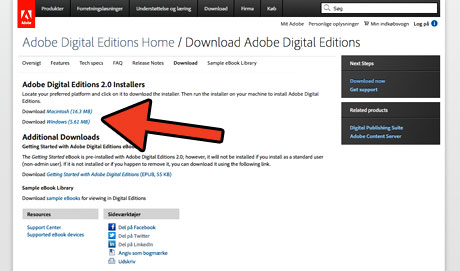E-bog til PC og MAC
For at overføre en e-bog til en PC eller MAC skal du have installeret et læseprogram. Vi anbefaler Adobe Digital Edition som er gratis. Følg nedenstående guide for at installere programmet korrekt og herefter overføre din e-bog til din PC eller MAC.
Installer Adobe Digital Edition
Adobe Digital Editions er det lille, gratis program, du skal bruge til at læse e-bøger med. Det skal være installeret, inden du henter e-bogen.
Her er de specifikke krav til din computer, hvis du har en Windows PC:
- Windows 7, Windows Vista, XP (Service Pack 2 eller 3)
- Internet Explorer 6, 7, 8 eller Firefox
- Adobe Flash Player 9
Her er kravene til din computer, hvis du har en Mac:
- MacOS 10.4.10, 10.5, 10.6 (Intel) – 10.4.10, 10.5 (PowerPC)
- Safari 2.0.4, Firefox 2
- Adobe Flash Player 8 eller 9
Har du Linux, må vi desværre beklage, at Adobe endnu ikke har lavet en udgave af Adobe Digital Editions til denne platform.
Før e-bogen downloades, skal Adobe Digital Edition (ADE) installeres. ADE er et gratis readerprogram, og er nødvendigt for at læse DRM beskyttede e-bøger.
Programmet downloades på http://www.adobe.com/dk/products/digital-editions/download.html
Klik på dit operativsystem, hvorefter installationen går i gang.
Bemærk: Det er en forudsætning for at installere ADE, at der er installeret flash på computeren. Det er der på næsten alle computere, men har computeren ikke været på internettet tidligere, kan det være nødvendigt at installere flash. Det kan gøres fra denne hjemmeside: http://get.adobe.com/flashplayer/
I enkelte tilfælde oplever vi, at ADE ikke tillades at blive installeret selv om der er installeret flash på computeren, hvilket typisk skyldes at sikkerhedsindstillingerne for flashplayer er meget restriktive.
Du skal nu tage stilling til hvordan ADE skal installeres. Standardindstillingerne kan uden problemer anvendes.


Du bliver nu bedt om at bekræfte ADEs bruger betingelser.

Herefter starter ADE, og installationen skal færdiggøres i dette miljø.

VIGTIGT, DENNE DEL AF INSTALLATIONEN ER AFGØRENDE FOR DEN FREMTIDIGE BRUG AF E-BOGEN.
Der skal nu vælges autoriserings metode. DRM beskyttet indhold kan kun læses ved at den lokale computer eller brugeren er autoriseret. Der er 2 metoder:
- Hvis man ønsker at flytte e-bøgerne rundt mellem flere computere og en bærbar enhed, skal man benytte bruger autorisering, hvortil der skal benyttes et Adobe ID.
- Hvis man ikke ønsker at anvende et Adobe ID, kan man benytte computeren til autorisering.
BEMÆRK: Hvis du vælger denne metode, kan e-bogen IKKE flyttes til andre computere eller bærbare enheder. Der kan således heller ikke laves backup.

Et Adobe ID vil typisk være din email-adresse og et password. Du opretter dit Adobe ID ved at følge linket i autoriseringsbilledet, eller ved at gå ind på følgende adresse: https://www.adobe.com/cfusion/membership/index.cfm

Efter autorisering/aktivering af ADE, skal du kunne se følgende skærmbillede som kvittering for, at du nu kan benytte ADE til at downloade og læse e-bøger.

Hvad synes du om guiden?: